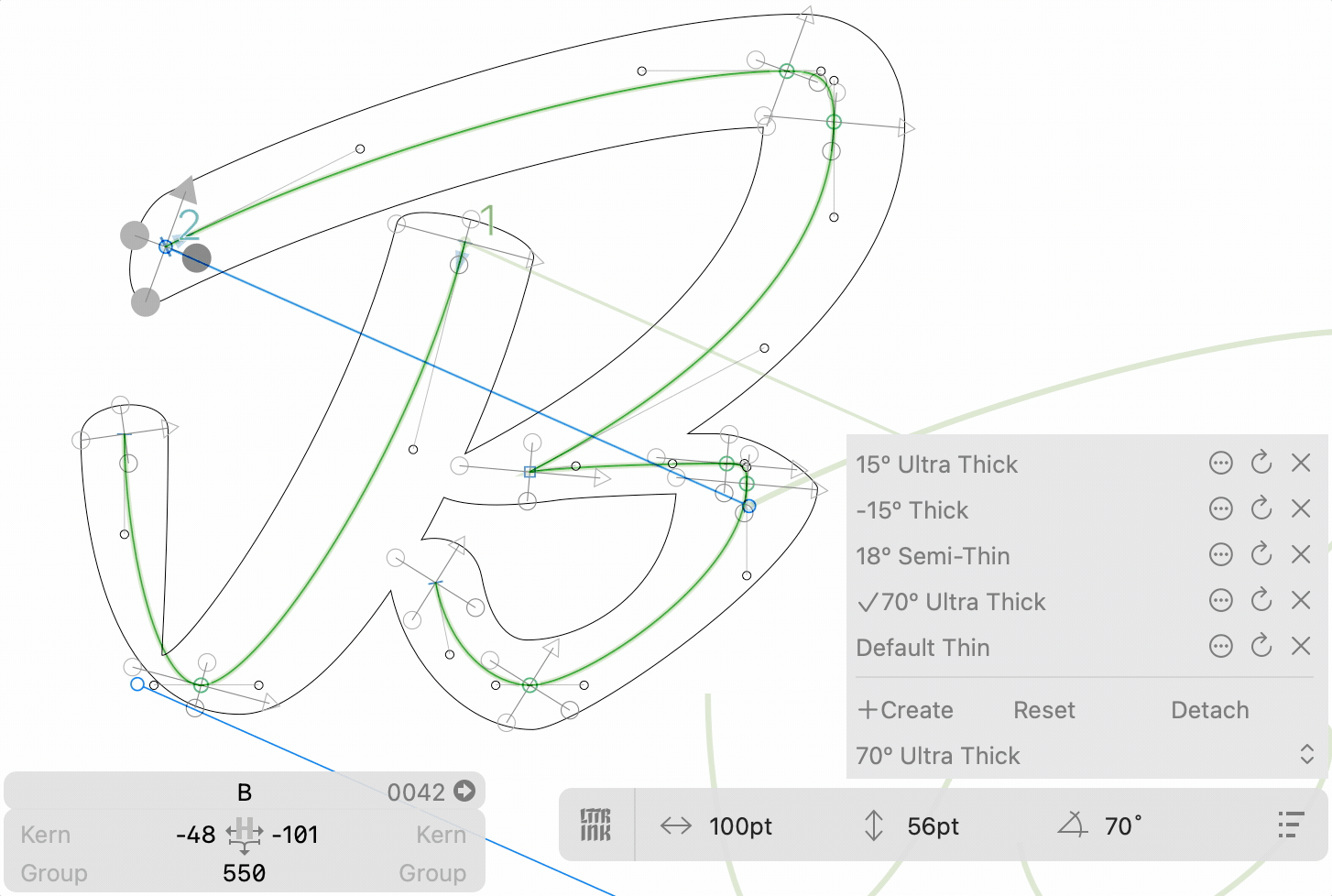谁可以使用此功能
✔ ︎ 字体设计师 用户可以访问样式。
✘ 文字绘写者 授权 用户必须升级到字体设计师。
为什么这个功能很重要
笔触样式在这里使用整个字体的画笔来加快你的工作速度。你可以管理多个字符形,并在多个母版上调整多个笔触的参数。
创建新的笔触样式
要创建第一种笔触样式,请执行以下操作:
- 选择一个或多个笔触
- 在 UI 面板上,单击 “创建”
- 写个名字
- 单击复选符号确认新的笔触样式,或按 Enter 键
创建新的画笔样式后,您将在其他笔触样式列表中看到其名称。
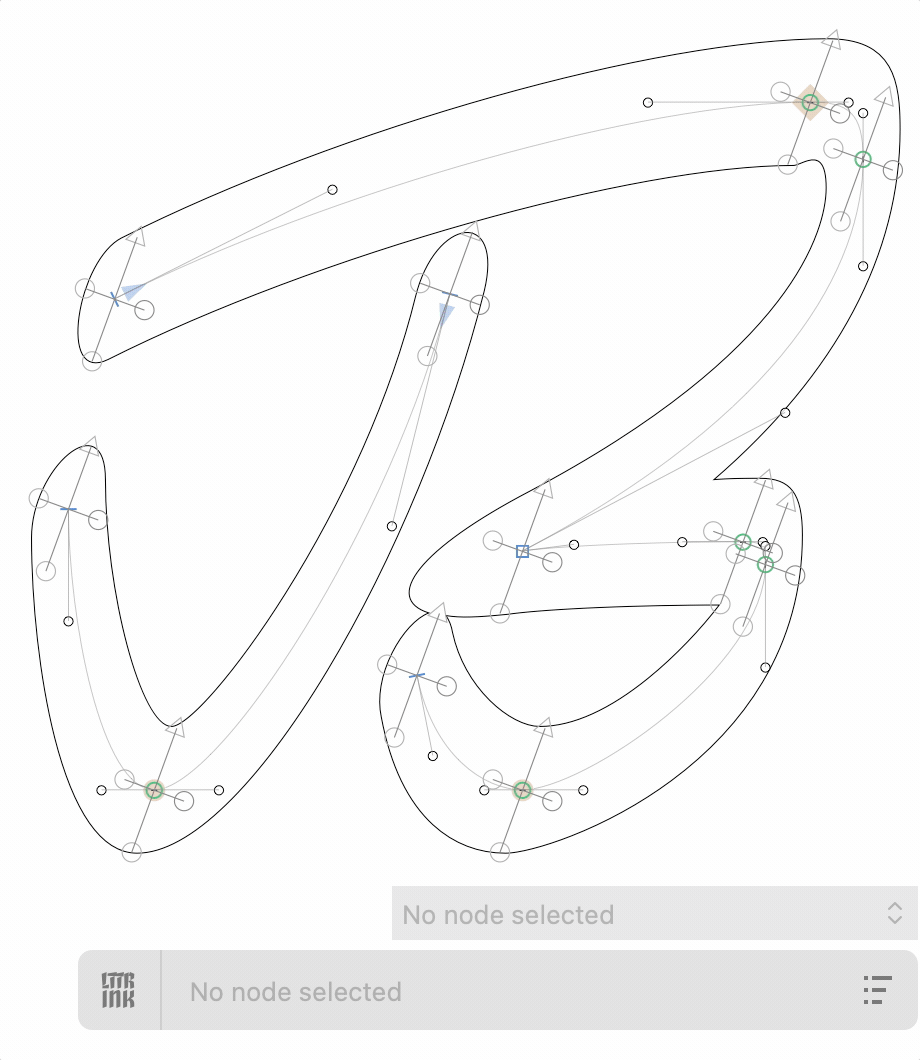
指定笔触样式
您可以将任何笔触样式分配给所有字符形(图层)和母版上的字体中的任何笔触。
要为节点指定笔触样式,请执行以下操作:
- 选择一个或多个节点
- 在笔触样式列表中,点击要分配的笔触样式
在某种情况下,笔触样式的参数与当前的节点样式不同,你会立即注意到变化。
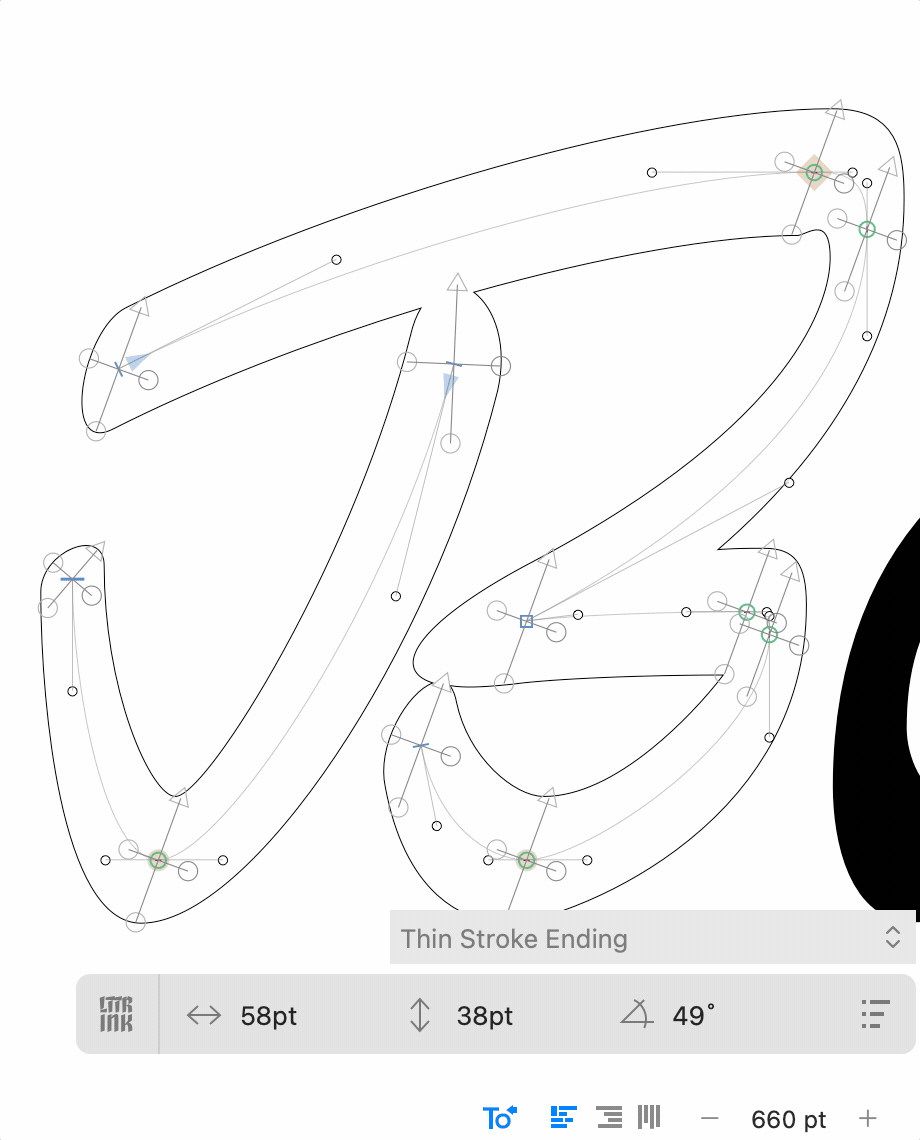
修改笔触样式
您可以随时修改笔触样式的参数。通过修改参数,你将更改整个字体中所有笔触的参数。
要修改笔触样式,请执行以下操作:
- 选择节点
- 通过在画布上或 UI 面板上进行操作来编辑笔触的参数。
- 转到笔触样式列表,找到分配给修改后节点的笔触样式。
- 在指定的笔触样式上,点击符号更新。
- 点击后,你会立即看到整个字体的变化。
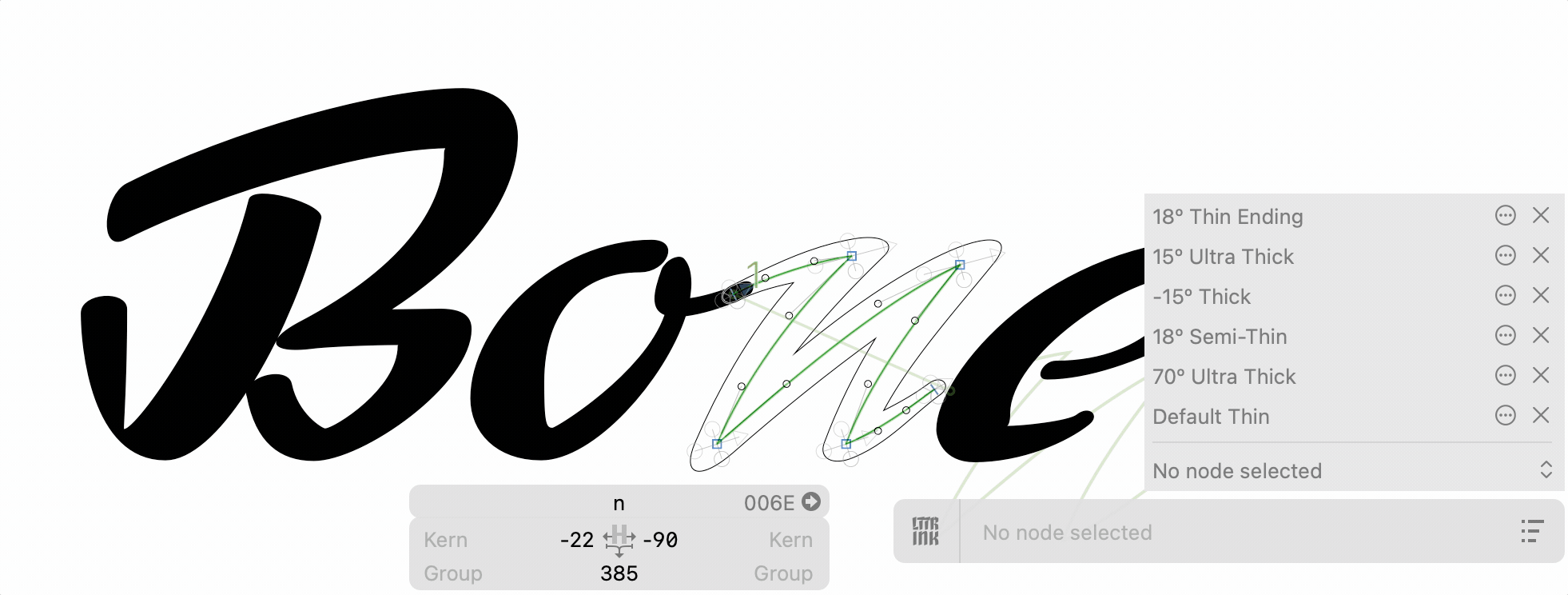
重命名笔触样式
您可以更改笔触样式名称。
- 转到笔触样式列表,找到要重命名的笔触样式。
- 在画笔上,点击三个点的符号。
- 点击后,将出现输入字段。
- 写一个新名字。
- 点击复选标记或按 Enter 键提交新名称。
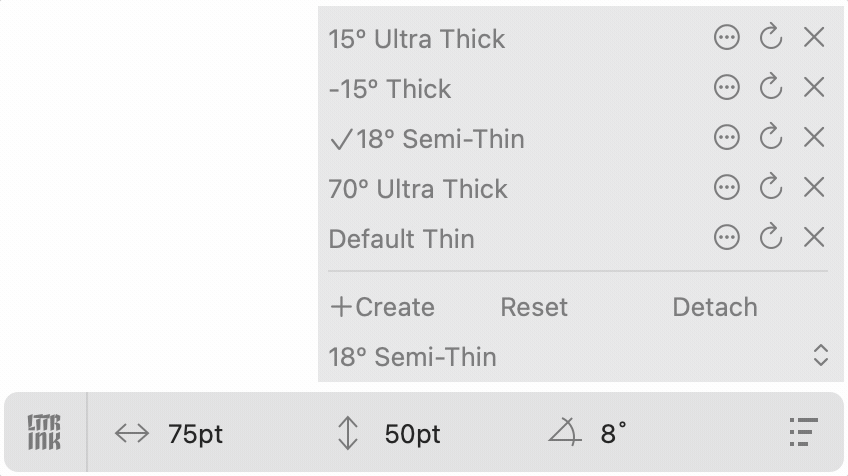
将笔触点参数重置为笔触样式
如果您更改了笔触点参数并想要将参数恢复为指定的笔触样式参数:
- 选择具有不同参数的节点
- 转到笔触样式界面面板
- 点击重置
点击后,您将立即看到更改。
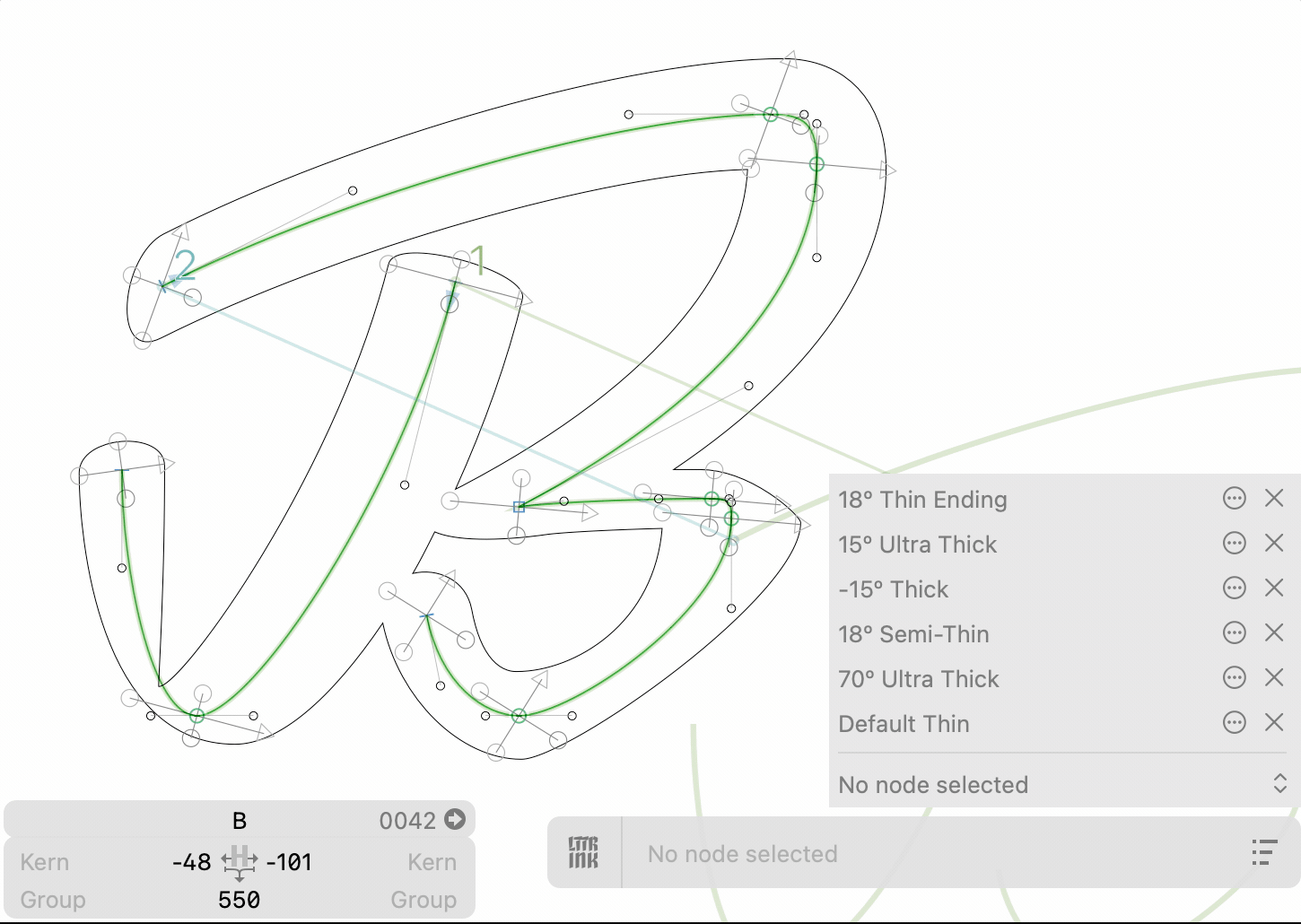
从笔触样式中分离笔触参数
如果你想从笔触样式中取消指定笔触
- 选择具有不同参数的笔触
- 转到笔触样式界面面板
- 点击 “分离”
- 点击后,您将立即看到表示指定笔触样式的复选标记。
现在,笔触样式的任何更改都不会影响选定的笔点。